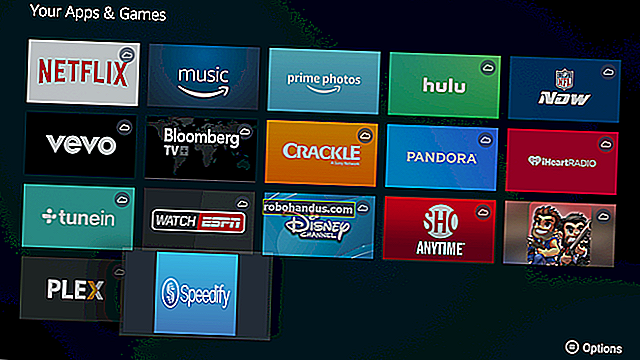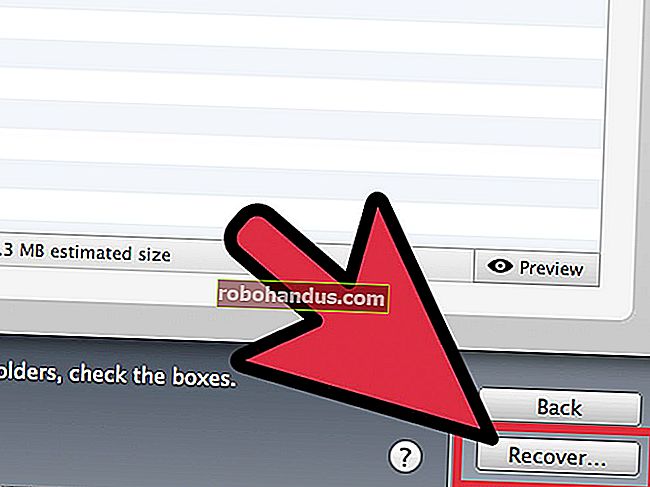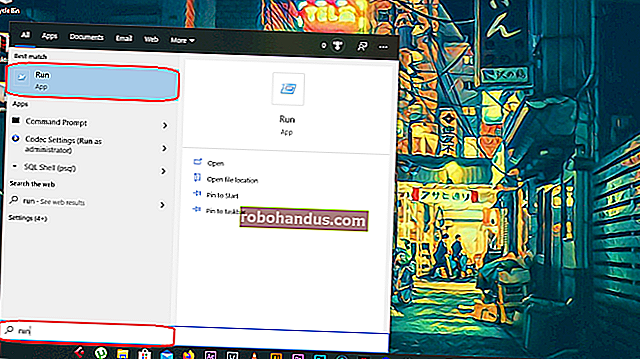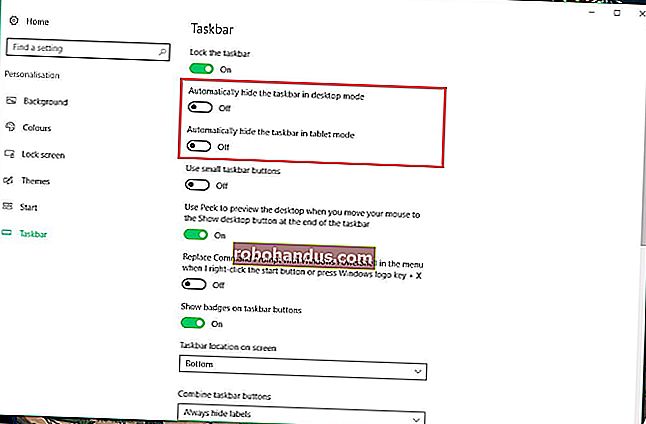Cara Memulihkan iMessages yang Dihapus dari iPhone atau iPad

Jika Anda pernah menghapus iMessages dan kemudian ingin mendapatkannya kembali, itu tidak selalu mudah dilakukan. Tapi itu mungkin.
Ada tiga metode berbeda untuk memulihkan iMessage yang dihapus. Anda dapat memulihkan dari cadangan iCloud atau cadangan iTunes, Anda dapat menggunakan aplikasi yang memindai cadangan untuk data yang dihapus, atau aplikasi yang memindai perangkat Anda untuk data yang dihapus.
Opsi Satu: Pulihkan iMessages Anda dari iCloud atau iTunes Backup
Jika Anda memiliki cadangan iCloud atau iTunes, Anda dapat menggunakannya untuk memulihkan perangkat Anda ke keadaan sebelumnya sebelum pesan-pesan itu dihapus.
Namun, ada beberapa masalah dengan metode ini. Jika cadangan Anda tidak terlalu jauh, mereka mungkin tidak memiliki data yang Anda inginkan. Misalnya, jika Anda ingin memulihkan percakapan dari dua bulan lalu, tetapi file cadangan Anda hanya mundur dua minggu, percakapan itu tidak akan ada di sana.
Masalah yang lebih besar, bagaimanapun, adalah bahwa untuk menerapkan cadangan ke iPhone atau iPad Anda, Anda harus menghapus perangkat Anda dan memulihkannya dengan data yang lebih lama dari titik waktu sebelumnya. Ini berarti Anda akan kehilangan data yang lebih baru antara sekarang dan waktu pencadangan dibuat (belum lagi membuang banyak waktu menunggu ponsel memulihkan dari cadangan). Tapi, ini gratis dan built-in, jadi ini akan menjadi pilihan pertama kebanyakan orang.
Untuk memulihkan perangkat Anda dari cadangan, pertama buka pengaturan Umum dan kemudian ketuk "Atur Ulang" dan kemudian "Hapus Semua Konten dan Pengaturan".
Perangkat Anda akan meminta kode sandi Anda dan kemudian mengonfirmasi bahwa Anda ingin menghapus perangkat.
Jika Anda yakin ingin melakukan ini, ketuk "Ya" untuk melanjutkan.

Ketika perangkat Anda dihapus, itu akan reboot, apakah Anda terhubung ke Wi-Fi, dan kemudian menanyakan bagaimana Anda ingin mengatur perangkat Anda. Kami memilih untuk melakukannya dari cadangan iCloud, tetapi jika Anda mencadangkan ke iTunes, colokkan ponsel Anda ke komputer dan pilih "Pulihkan dari Cadangan iTunes".

Kami memilih iCloud, jadi selanjutnya kami harus masuk ke iCloud.

Setuju dengan syarat dan ketentuan.

Selanjutnya, pilih cadangan. Jika Anda tidak melihat cadangan Anda, ketuk "Tampilkan Semua Cadangan".

Perangkat Anda kemudian akan dipulihkan.

Jika cadangan dibuat sebelum Anda menghapus pesan, pesan tersebut akan muncul kembali di perangkat Anda.
Aman untuk mengatakan bahwa metode ini jauh dari ideal, karena hanya sedikit orang yang ingin membersihkan perangkat mereka dan menghabiskan waktu memulihkan dari cadangan untuk pesan yang mungkin masih ada (saat menghapus data baru dalam proses). Hal ini membutuhkan solusi yang tidak terlalu merusak dan lebih elegan.
Opsi Dua: Pulihkan iMessages Anda dengan iExplorer
Jika Anda bersedia membayar, Anda dapat memulihkan pesan dari arsip cadangan Anda tanpa memulihkan seluruh cadangan menggunakan aplikasi iPhone explorer. Ini akan memungkinkan Anda mencari konten cadangan untuk data yang mungkin telah Anda hapus. Anda kemudian dapat mengekspor data itu kembali ke perangkat Anda jika diinginkan, atau mengekspornya ke file. Metode ini juga memungkinkan Anda melihat apakah cadangan iTunes Anda memiliki data yang hilang yang Anda cari, daripada melalui pemulihan penuh terlebih dahulu.
Ada beberapa aplikasi seperti itu, tetapi yang kami sukai — tersedia untuk Windows dan Mac — disebut iExplorer dan dijual seharga $ 39,99. Anda dapat menggunakan iExplorer untuk menelusuri cadangan iTunes Anda dan kemudian mengekspor iMessages, Notes, kontak, dan lainnya ke komputer Anda.

iExplorer juga memungkinkan Anda menelusuri sistem file iPhone atau iPad atau memasang perangkat iOS Anda langsung di Windows File Explorer atau Mac's Finder.
Untuk memulihkan pesan dengan iExplorer, pastikan perangkat Anda terpasang ke komputer Anda, lalu luncurkan iExplorer. Jelajahi cadangan iTunes Anda di sidebar kiri.

Klik "Pesan" atau jenis data lainnya yang ingin Anda pulihkan.

Terakhir, ekspor percakapan Anda ke teks, Comma Separated Values (CSV), atau PDF.

Opsi Tiga: Pulihkan iMessages Anda dengan iSkySoft Data Recovery
TERKAIT: Mengapa File yang Dihapus Dapat Dipulihkan, dan Bagaimana Anda Dapat Mencegahnya
Jika Anda tidak dapat menemukan apa pun di cadangan Anda, Anda juga dapat mencoba menggunakan aplikasi pemulihan data khusus. Aplikasi ini tidak hanya memindai cadangan iCloud Anda dan cadangan iTunes tetapi juga dapat "memindai dalam" perangkat itu sendiri untuk menemukan data yang dihapus tetapi belum ditimpa.
Kami menguji berbagai aplikasi pemulihan data tetapi tetap menggunakan iSkysoft iPhone Data Recovery. Itu adalah yang tercepat dan memiliki hasil yang dapat diandalkan, meskipun harganya $ 70 untuk versi Windows dan $ 80 untuk versi Mac. (Ini menawarkan versi uji coba, tetapi Anda tidak dapat memulihkan pesan dengan uji coba — Anda hanya dapat melihatnya.)

Pertama, mulai aplikasi dan pilih metode pemulihan Anda. Defaultnya adalah memulihkan data dari perangkat iOS Anda. Jika Anda ingin memulihkan hanya satu atau dua jenis data, hapus centang "Pilih Semua", pilih hanya item yang Anda inginkan, lalu klik "Mulai".

Jika Anda ingin memulihkan data dari file cadangan iTunes, pilih file cadangan yang ingin Anda gunakan dan klik "Mulai Pindai". Metode ini tidak akan membiarkan Anda memilih tipe data individual yang ingin Anda pindai, tetapi pada akhirnya Anda dapat memilih mana yang ingin Anda pulihkan.

TERKAIT: Cara Mengatur Otentikasi Dua Faktor untuk ID Apple Anda
Hal yang sama berlaku untuk cadangan iCloud. Keuntungan dari cadangan iCloud adalah bahwa mereka mungkin lebih mutakhir daripada cadangan iTunes Anda, tetapi jika Anda mengaktifkan otentikasi dua faktor, Anda harus menonaktifkannya.

Hasil pemindaian perangkat kami menunjukkan semua pesan yang kami hapus, beberapa di antaranya memiliki nomor telepon, yang lainnya tidak diketahui atau kosong. Pemindaian cadangan iTunes menghasilkan hasil yang sama.
Jika Anda tidak menemukan pesan atau pesan yang dihapus di antara mereka yang memiliki nomor telepon, Anda dapat mencoba mencari kata atau string teks. Kemungkinan besar Anda akan menemukan pesan Anda yang hilang seperti itu.

Sayangnya, jika Anda ingin memulihkan salah satu pesan ini, Anda harus membayar untuk versi lengkap aplikasi.
TERKAIT: Cara Memulihkan File, Kontak, Kalender, dan Foto yang Dihapus Dari iCloud
Menggunakan aplikasi seperti iSkySoft jauh lebih nyaman, memakan waktu lebih sedikit, dan tidak terlalu berisiko daripada menghapus perangkat dan memulihkan dari cadangan — meskipun itu mahal. Biayanya mungkin sangat berharga jika itu berarti Anda dapat memulihkan percakapan, foto, atau kontak penting tanpa menggunakan opsi yang lebih nuklir. Bersiaplah untuk membayar.